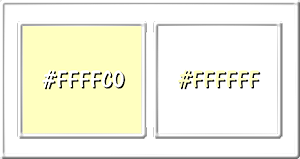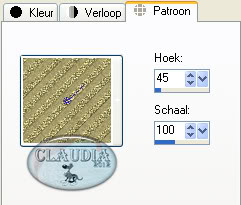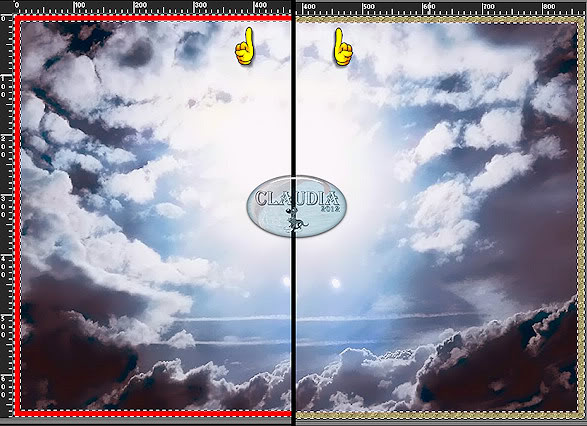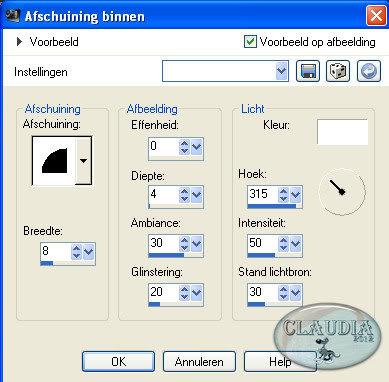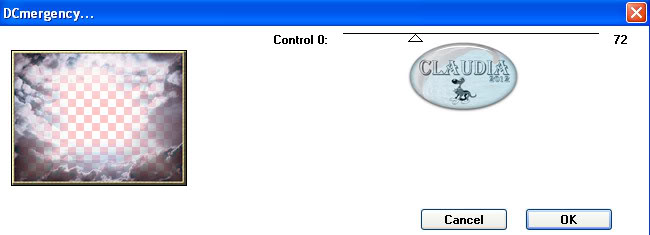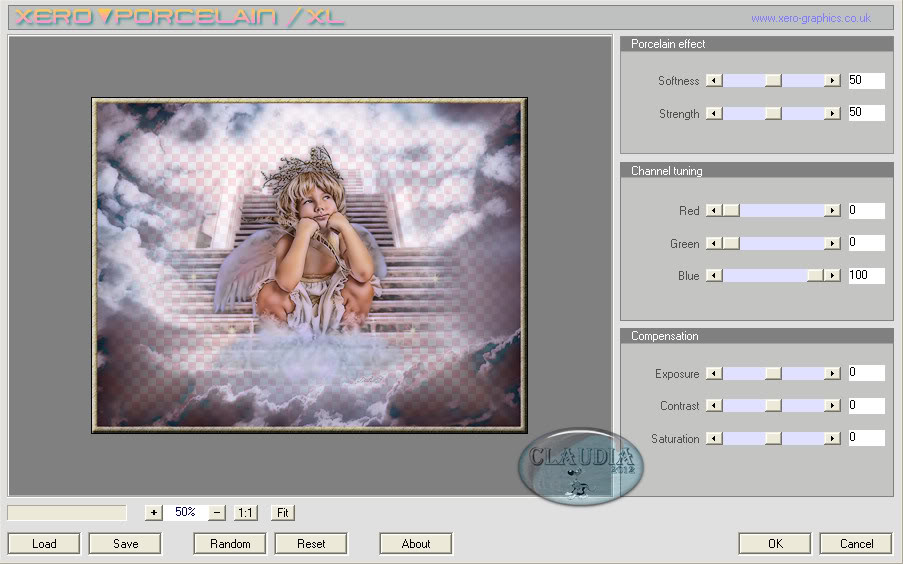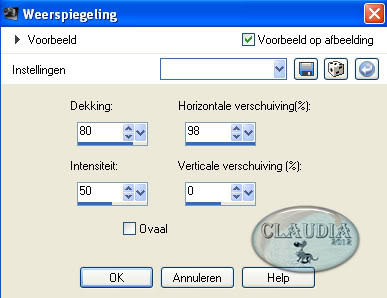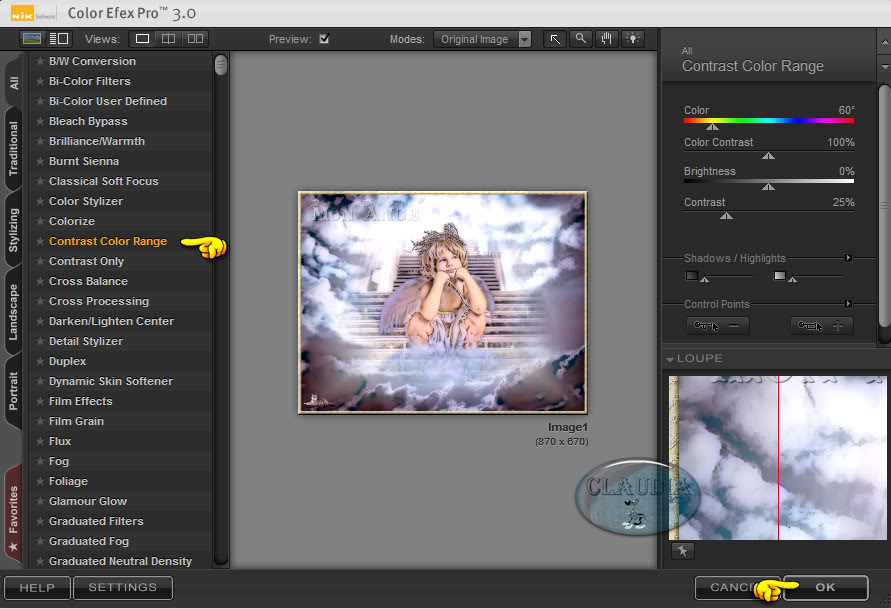Deze tutorial is auteursrechtelijk beschermd door Rêveries, alle rechten voorbehouden.
Elke verspreiding, zonder voorafgaande schriftelijke toestemming is geheel verboden.
Elke gelijkenis met een andere tutorial is puur toeval.
Deze les is geschreven in PSP X3 op 27-05-2012.
En volledig nagekeken en aangepast op 10-09-2017.
Ik heb de persoonlijke toestemming van Nikita om haar lessen te vertalen uit het Frans.
Wil je deze vertaling linken, dan moet je Nikita daarvoor persoonlijk toestemming om vragen !!!
Ik ben alleen maar de vertaler, de auteursrechten liggen volledig bij Nikita.
Merci beaucoup Nikita, que je pouvez traduire vos leçons en Néerlandais.
Claudia.
Materialen :

Installeer het bijgeleverde font "ANGEG___".
Steek het Patroon "or34" in de juiste map van jou PSP versie : Corel_08/Patronen.
Steek de Brushe "pinceau-etoile" in de juiste map van jou PSP versie : Corel_01/Penselen.
De gebruikte filters in deze les :

- DC Layer - DC Mergency.
- Xero - Porcelain.
- Nik Software - Color Efex Pro 3.0 Complete.
Klik op onderstaande banner om naar de originele les te gaan :

Wanneer je met eigen kleuren werkt speel dan met de mengmodus
en/of dekking naar eigen inzicht.
Open de tubes in PSP, dupliceer ze en sluit de originele.
We werken verder met de duplicaten.
Verwijder de watermerken van Nikita op de gedupliceerde tubes.

Kleurenpallet :
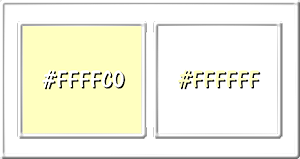
Voorgrondkleur = #FFFFC0
Achtergrondkleur = #FFFFFF

1.
Open uit de materialen het plaatje "ciel-nikita".
Afbeelding - Randen toevoegen : 10 px met de kleur #FF0000, Symmetrisch aangevinkt.
Het maakt niet veel uit welke kleur je neemt, als het maar een contrasterende kleur is.
Klik met de muis in de Voorgrondkleur en dan op het tabblad "Patroon".
Maak een Patroon met deze instellingen :
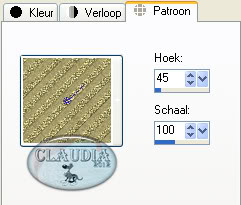
Activeer de Toverstaf, Doezelen op 1 en tolerantie op 0 en klik in de rode rand.
Vul deze rand nu met het goudpatroon :
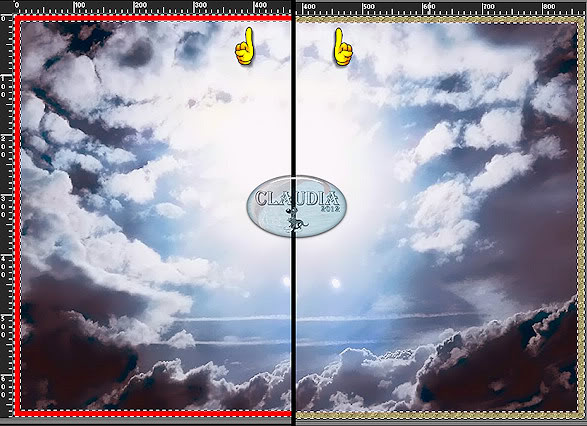
Effecten - 3D Effecten - Afschuining binnen :
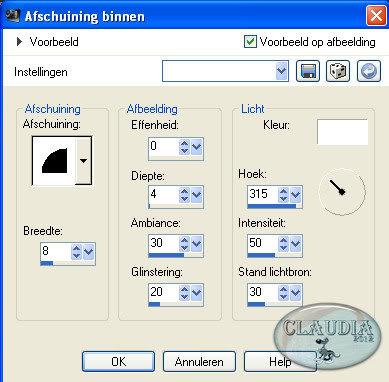
Selecties - Niets selecteren.

2.
Lagen - Laag maken van achtergrondlaag (anders werkt het filter niet).
Effecten - Insteekfilters - DC Layer - DC Mergency :
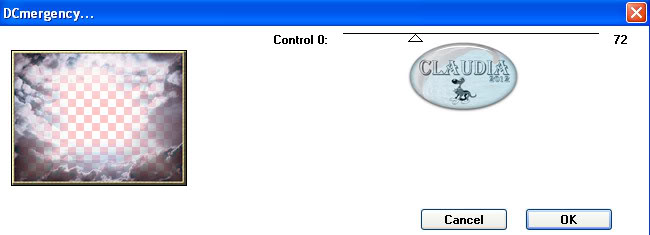

3.
Open uit de materialen de tube "escalier-nikita".
Bewerken - Kopiëren.
Ga terug naar je werkje.
Bewerken - Plakken als nieuwe laag.
De tube staat gelijk goed :

Lagen - Schikken - Achteraan.

4.
Lagen - Nieuwe rasterlaag.
Lagen - Schikken - Vooraan.
Activeer het Penseelgereedschap (Brushes) en zoek de brushe "pinceau-etoile" op.
Zet de grootte op 50 en stempel met de Voorgrondkleur enkele sterretjes op je werkje naar eigen inzicht.

5.
Open uit de materialen de tube "ange-nikita".
Bewerken - Kopiëren.
Ga terug naar je werkje.
Bewerken - Plakken als nieuwe laag.
De tube staat gelijk goed.
Effecten - 3D Effecten - Slagschaduw :
Verticaal = 0
Horizontaal = 0
Dekking = 50
Vervaging = 15
Kleur = Zwart (#000000)
Schaduw op nieuwe laag aangevinkt !!!

6.
De schaduwlaag is nu de actieve laag.
Activeer het Wisgereedschap (= gummetje) en zet de grootte op : 150.
Gum nu voorzichtig de slagschaduw weg die onder de wolk zit van het engeltje :


7.
Lagen - Samenvoegen - Zichtbare lagen samenvoegen.
Effecten - Insteekfilters - Xero - Porcelain : standaard instellingen
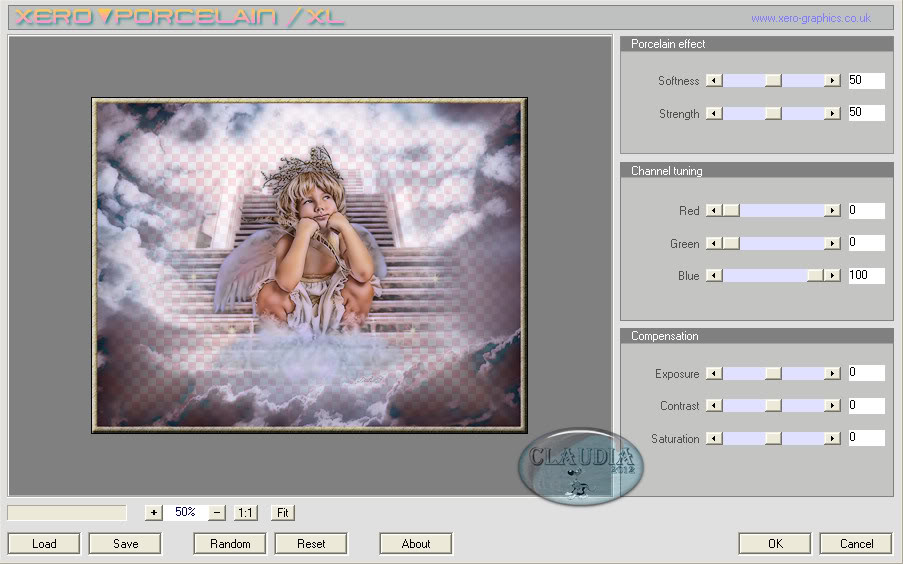

8.
Activeer het Tekstgereedschap en zoek het font "AngeGardien" op met deze instellingen :

Typ de tekst "Mon Ange".
Zet de Vectorlaag om in een rasterlaag (linksklikken op de tekstlaag in het Lagenpallet).
Effecten - 3D Effecten - Slagschaduw :
Verticaal = 1
Horizontaal = 1
Dekking = 100
Vervaging = 1
Kleur = Zwart (#000000)
Schaduw op nieuwe laag niet aangevinkt !!!

9.
Effecten - Reflectie effecten - Weerspiegeling :
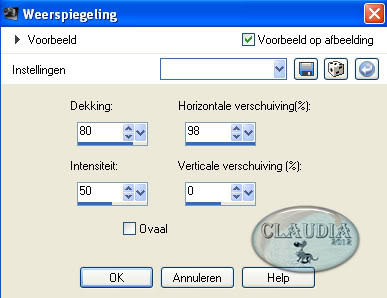
Lagen - Eigenschappen : zet de Mengmodus van deze laag op Zacht licht.
Plaats de tekst links bovenaan op je werkje :

Lagen - Nieuwe rasterlaag en plaats hierop je watermerkje.
Lagen - Samenvoegen - Alle lagen samenvoegen.
Effecten - Insteekfilters - Nik Software - Color Efex Pro 3.0 Complete :
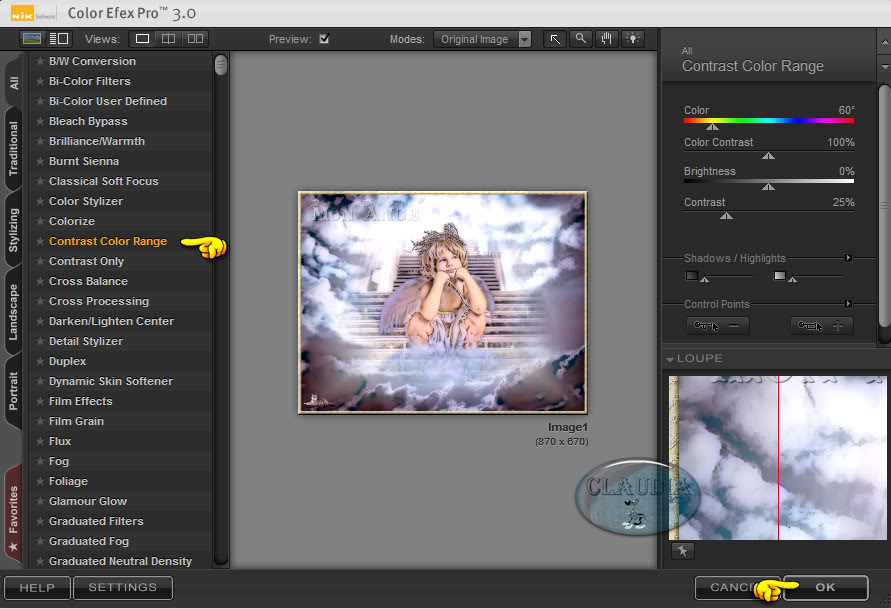
Sla je werkje op als JPG-formaat en dan is deze mooie les van Nikita klaar.

© Claudia - September 2017.